El formato condicional es una manera excepcional de resaltar información importante o destacada según determinados casos.
Estos siguen las mismas reglas de las funciones lógicas de Excel al comprobar si una condición es VERDADERO o FALSO y van más allá de poner el color de una celda. Sigue leyendo para ver los ejemplos de formato condicional y algunas recomendaciones de uso.

¿Cómo colocar un formato condicional?
- Escoge los datos que quieres utilizar. Regularmente corresponde a un rango o una celda, selecciónalos antes de iniciar tu mágico proceso.
- Ve directo a Inicio-Formato condicional y selecciona el que más te acomode de la amplia gama de opciones que Excel te ofrece por default.
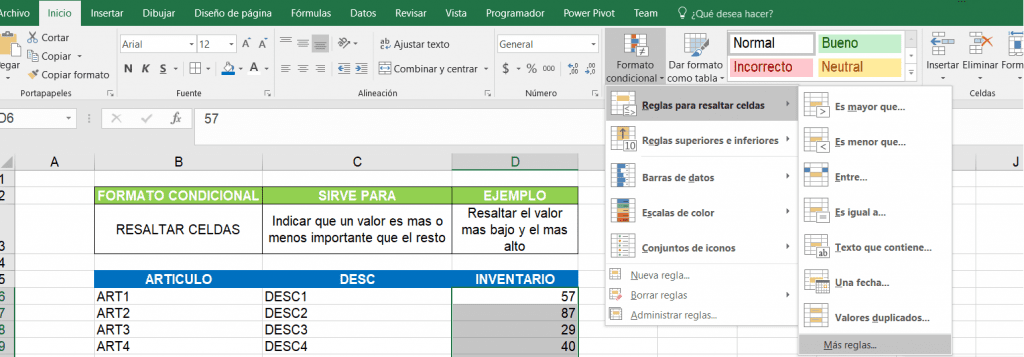
- Si no te convencen del todo, ¡configura el tuyo! Selecciona la opción “nueva regla” y configura según tus necesidades, ya sea con una regla preestablecida o escogiendo la tuya propia, ¡no hay limitaciones! (más que de color, tipo de letra, borde de celda…)
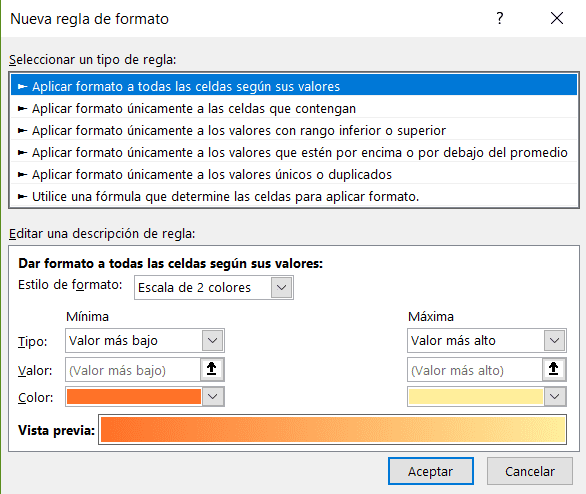
- ¡Listo! Ahora tienes un formato único para las celdas que cumplan tus demandas. Si necesitas modificar algún parámetro podrás hacerlo seleccionando una celda del rango con el formato e ir a “modificar regla” o a “borrar reglas” si es que quieres deshacerte de ella.
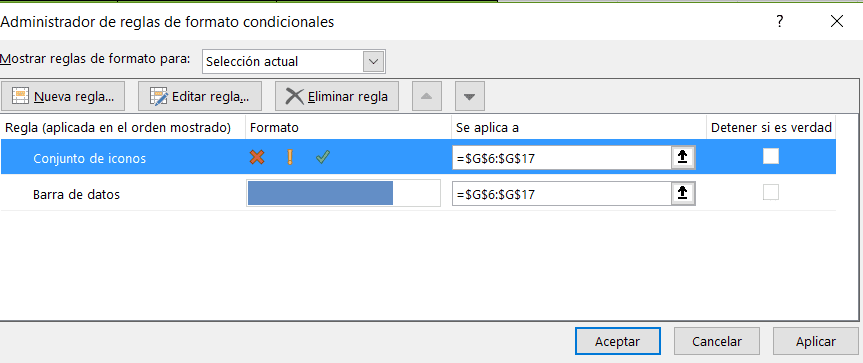
La explicación de arriba es la forma más fácil de añadir formatos condicionales a tus análisis y hacerlos más CUTES y visualmente fáciles de entender. Te dejo abajo algunos consejos prácticos.
- Mas de uno, menos de 3.
Siempre es bueno hacer combinaciones de colores y símbolos ayudara mucho a tus usuarios a interpretar de manera adecuada, pero no abuses de los mismos o los terminaras confundiendo.
BIEN
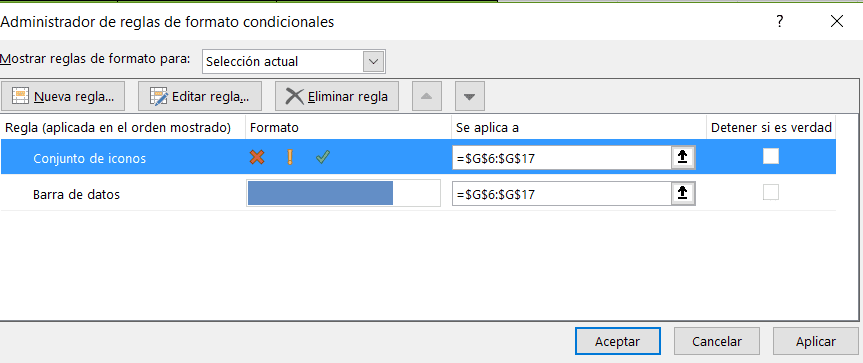
NO RECOMENDABLE
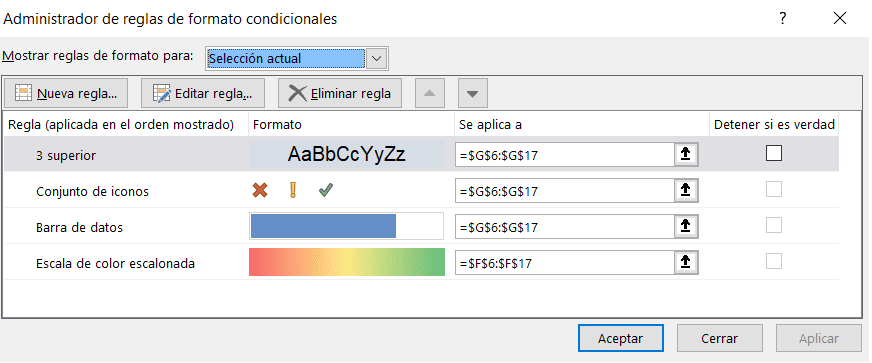
- Combínalo con minicharts.
Usar un formato condicional con minicharts puede ser una gran idea para presentar un dashboard elegante y llamativo.
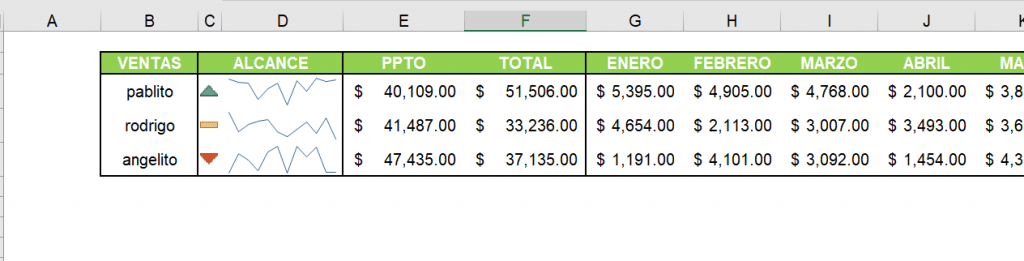
- Agrega condiciones fuera de la celda con el formato condicional.
Gracias a que puedes condicionar el formato al valor de una celda especifica podrás logar cálculos más avanzados y CUTEs.
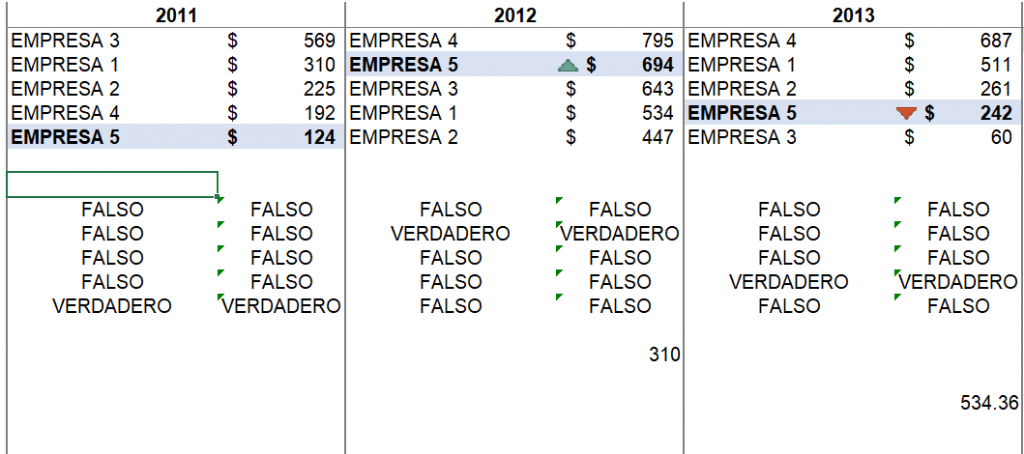
- Si solo necesitas comprobar una vez, activa la casilla “Detener si Verdadero”
Presionando “administrar reglas” y activando la casilla “detener si es verdadero” podrás ahorrar memoria y comprobar solo una vez si la regla se cumple (especialmente útil para comprobar duplicados.
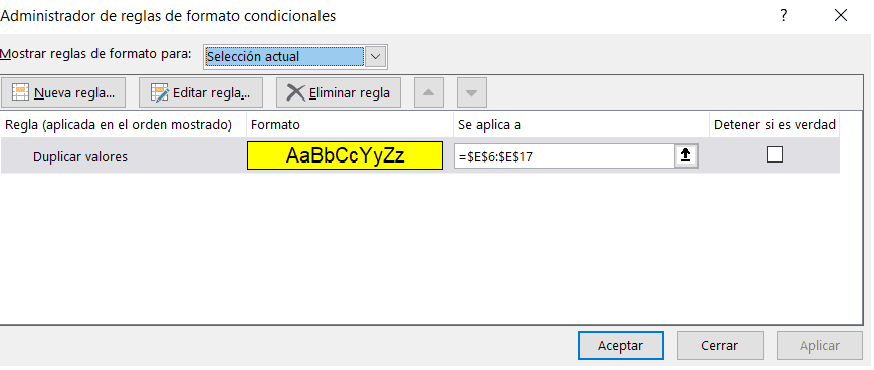
¿Qué te parecen los formatos condicionales? ¿Cuál es tu favorito? Recuerda compartirlo con todos para crear un mundo más CUTE en Excel.
